3 mejores métodos para convertir MP4 a VOB con calidad de video original para Windows y Mac
Cuando tenga algunas filmaciones MP4 sobre las vacaciones o la reunión familiar, es posible que desee hacer una copia de seguridad de los videos en un archivo VOB o incluso en un disco DVD. ¿Cómo convertir MP4 a VOB con la calidad de video original? ¿Hay algún método para guardar los archivos VOB de forma gratuita? Aquí hay 3 diferentes Convertidores MP4 a VOB para convertir los archivos con facilidad del artículo.

Parte 1: El mejor convertidor de MP4 a VOB a videos de respaldo
Para crear un archivo VOB deseado para su DVD, Tipard Video Converter Ultimate es el convertidor MP4 a VOB deseado que le permite convertir los videos con la calidad original, dividir y fusionar los archivos MP4, aplicar diferentes filtros de video e incluso ajustar la configuración para obtener los archivos VOB deseados a una velocidad rápida.
- 1. Convierta MP4, AVI, MKV y más videos en formato VOB para DVD.
- 2. Múltiples funciones de edición de video para fusionar, recortar, recortar, rotar y aplicar filtros.
- 3. Comprime el video grande en uno más pequeño con una resolución, códec, etc.
- 4. Aceleración de GPU para convertir archivos MP4 a VOB dentro de una velocidad 60 veces más rápida.
Descargue e instale el convertidor de MP4 a VOB, puede iniciar el programa en su computadora. Haga clic en el Convertidor menú y seleccione los videos MP4 deseados en el programa. No tiene una limitación de tamaño de los archivos MP4.

Una vez que haya cargado los videos MP4, puede seleccionar el formato de salida en la esquina derecha para elegir el VOB como el formato de salida. También le permite ajustar la frecuencia de cuadros, el códec de video, la tasa de bits, la frecuencia de muestreo, los canales de audio y más.

Cuando desee recortar la parte deseada de los archivos MP4, o incluso combinar varios archivos MP4 en VOB, puede hacer clic en Cortar icono y elija el punto de inicio y el punto final para extraer la parte deseada del archivo MP4 en un archivo VOB en consecuencia.

Solo tiene otra vista previa para el formato de salida. Puedes hacer click en el Guardar en... opción para elegir la carpeta de destino. Después de eso, solo necesita hacer clic en Convertir todo botón para convertir los archivos MP4 en un archivo VOB deseado en pocos minutos.
Parte 2: Cómo convertir MP4 a VOB en línea con facilidad
¿Existe un convertidor de MP4 a VOB en línea que transcodifique MP4 en una película en su DVD? Aconvert es más que un convertidor de MP4 a VOB en línea, también le permite cortar, fusionar, rotar, recortar y más otras funciones de edición de video dentro de los clics.
Haga clic en el Seleccionar archivos botón para cargar los archivos MP4 de su computadora. También puede agregar el MP4 en línea, Google Drive o incluso Dropbx en el convertidor de MP4 a VOB en línea.
Elija el formato de destino como VOB. Si necesita ajustar el tamaño del video, la tasa de bits de video, la velocidad de cuadros, el aspecto del video y otras configuraciones de video para los archivos VOB de salida, según lo desee.
Después de eso, puede hacer clic en el Convertir ahora! botón para iniciar la conversión por lotes de MP4 a VOB. Los archivos de salida se enumerarán en el Resultados de conversión .

Parte 3: Convertidor MP4 a VOB gratuito para convertir MP4 gratis
Freno de mano es un popular conversor gratuito de MP4 a VOB que le permite convertir videos digitales a diferentes formatos. El programa es compatible con Mac OS X 10.10, Tipard Mac Video Converter Ultimate es la solución alternativa si ya ha actualizado a macOS 10.14.
Cuando inicie el convertidor gratuito de MP4 a VOB, puede hacer clic en el Fuente pestaña para cargar los archivos MP4 que desea convertir en el programa. Haga clic en el OK pestaña en la parte inferior derecha de la pantalla para confirmar.
Después de escanear los archivos MP4, puede hacer clic en el Video menú en la parte inferior de la pantalla. Haga clic en el Formato menú y seleccione la VOB como la salida del menú desplegable.
Elija el Destino barra para seleccionar la carpeta de salida para los archivos VOB. Después de eso, puede hacer clic en el Inicio pestaña para convertir archivos MP4 a VOB en unos segundos.
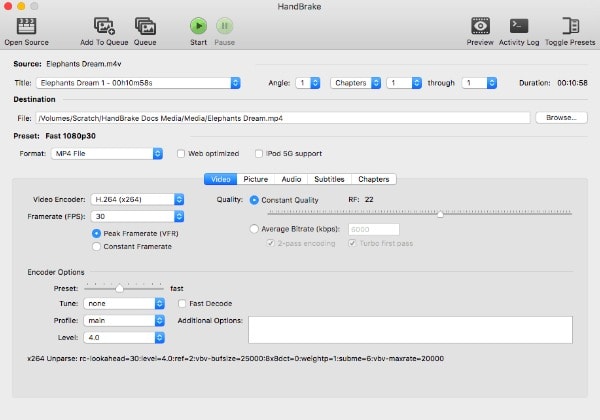
Parte 4: Preguntas frecuentes sobre cómo convertir MP4 a VOB
¿Cuáles son las diferencias entre MP4 y VOB?
El archivo MP4 es un MPEG-4 AVC (o MPEG-4 Parte 10 o H.264) y el archivo VOB es H.262 / MPEG-2 Parte 2 o video MPEG-1 Parte 2, MPEG-1 Audio Layer II o MPEG- 2 Audio Layer II audio. El video MP4 se puede codificar con diferentes resoluciones en diferentes tamaños, que pueden ser transmitidos por la mayoría de los sitios web para compartir videos. VOB, por otro lado, es un formato de video especial para almacenamiento de DVD.
¿Cómo reproducir archivos VOB en Windows y Mac?
VOB es un formato de archivo de almacenamiento de DVD nativo, que contiene archivos cifrados en el formato del menú de DVD, audio, video, contenido de navegación, subtítulos y más. Cuando desee reproducir los archivos VOB en Windows, puede usar el Reproductor de Windows Media predeterminado, VLC y más. En cuanto a Mac, debe usar VLC u otros reproductores de video profesionales.
¿Cómo mantener la calidad original para la conversión de MP4 a VOB?
Por supuesto, debe mantener el mismo códec de video, frecuencia de muestreo y más parámetros para mantener la calidad original al convertir MP4 a VOB. Si necesita convertir un archivo MP4 grande, será mejor que divida el video en diferentes partes, lo que consumirá menos RAM de la computadora para proporcionar una mejor calidad para la salida VOB.
Conclusión
Cuando necesite hacer una copia de seguridad de algunos archivos MP4, puede convertir MP4 a VOB en lugar. El artículo comparte 3 métodos diferentes para transcodificar los archivos MP4 con facilidad. Además, también puede encontrar las preguntas frecuentes sobre cómo convertir MP4 a VOB. Más consultas sobre el tema, puede compartir más detalles en los comentarios.







